Cách xóa danh sách đọc trong trình duyệt Brave - Hướng dẫn nhanh
1 phút đọc
Cập nhật vào
Đọc trang tiết lộ của chúng tôi để tìm hiểu cách bạn có thể giúp MSPoweruser duy trì nhóm biên tập Tìm hiểu thêm

Bạn đang thắc mắc làm cách nào để xóa danh sách Đọc trong Trình duyệt Brave? Công cụ tiện dụng này cho phép người dùng lưu các bài viết và trang web để đọc sau.
Tuy nhiên, nếu bạn thấy tính năng này làm lộn xộn giao diện của mình hoặc chỉ đơn giản là thích giao diện tối giản, hãy làm theo hướng dẫn từng bước này để tắt tính năng này.
Cách xóa danh sách đọc của Brave
Hãy làm theo các bước đơn giản sau để xóa danh sách Đọc khỏi thanh bên của trình duyệt của bạn:
- Khởi chạy trình duyệt Brave.
- Bạn sẽ thấy một biểu tượng thanh bên ở phía trên bên phải của cửa sổ trình duyệt. Bấm vào nó để mở.
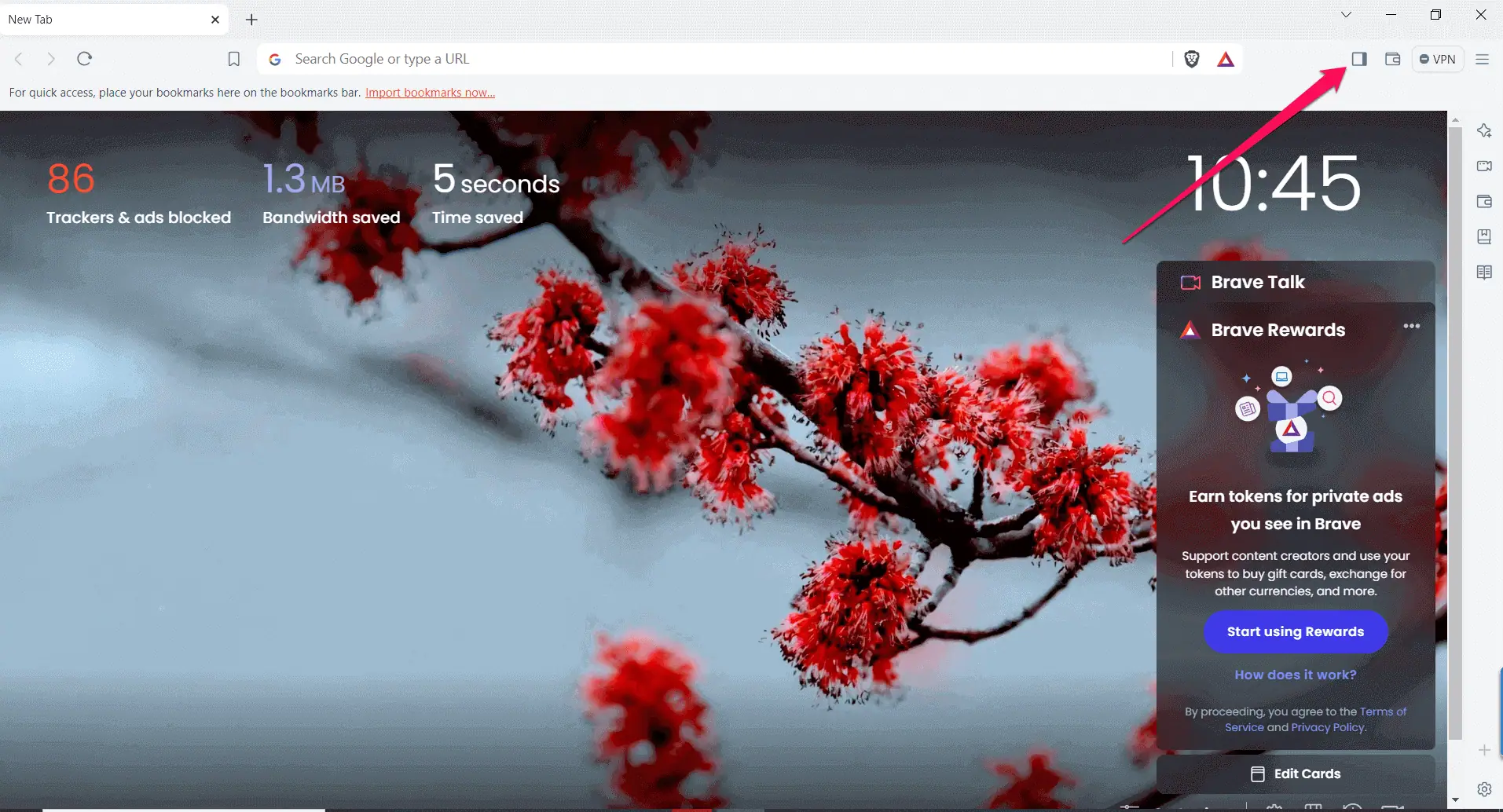
- Trong thanh bên, bạn sẽ tìm thấy nhiều tùy chọn khác nhau, bao gồm danh sách Đọc. Nó thường nằm trên phía bên phải của màn hình.
- Nhấp chuột phải vào nóvà một menu ngữ cảnh sẽ xuất hiện.
- Chọn hàngHủy bỏ”Từ menu ngữ cảnh.

Xóa Danh sách đọc trong Brave là một quá trình đơn giản, cho phép bạn tùy chỉnh thêm trải nghiệm duyệt web của mình. Cho dù bạn thích giao diện gọn gàng hay đơn giản là không sử dụng tính năng này, hướng dẫn này đảm bảo bạn có thể điều chỉnh Brave theo ý thích của mình.
Để biết thêm thông tin chi tiết về các chức năng và cập nhật của trình duyệt, hãy xem xét khám phá các bài viết trên MSPoweruser.
Lời “Cảm ơn” gửi tới Mark Schuh (một trong những độc giả của chúng tôi) vì đã giúp chúng tôi cải thiện hướng dẫn này.









Diễn đàn người dùng
Tin nhắn 1